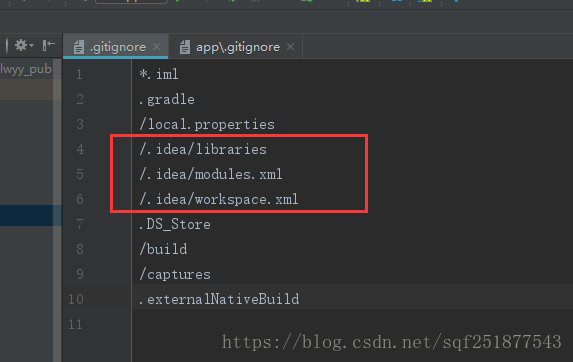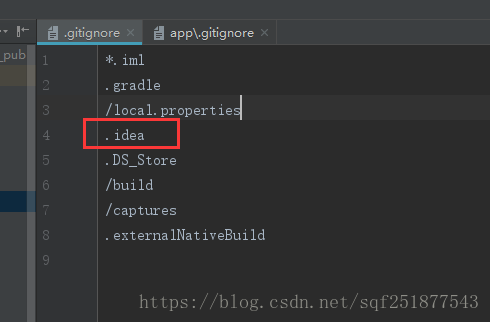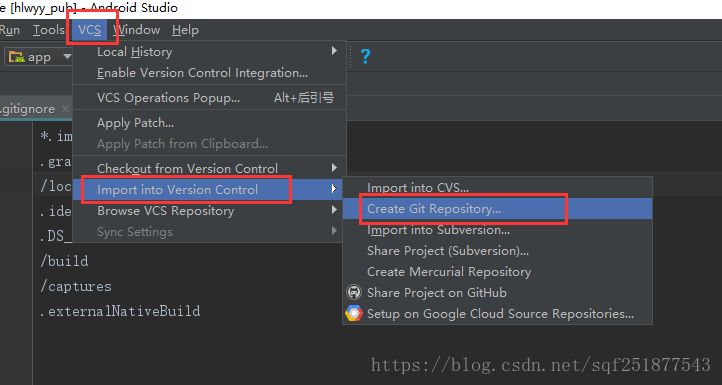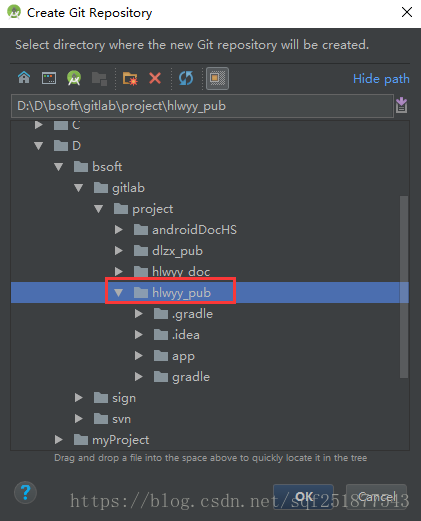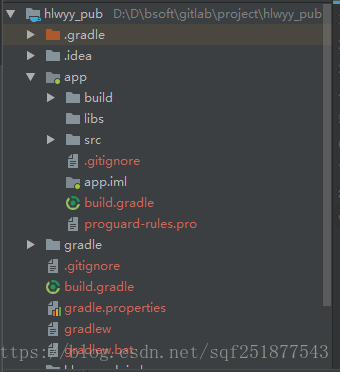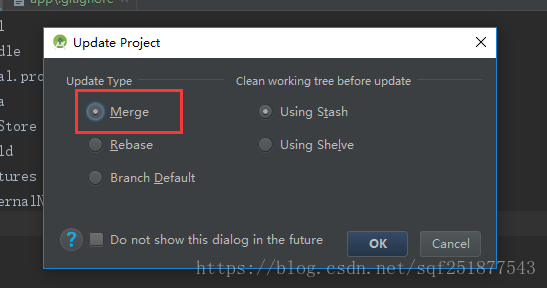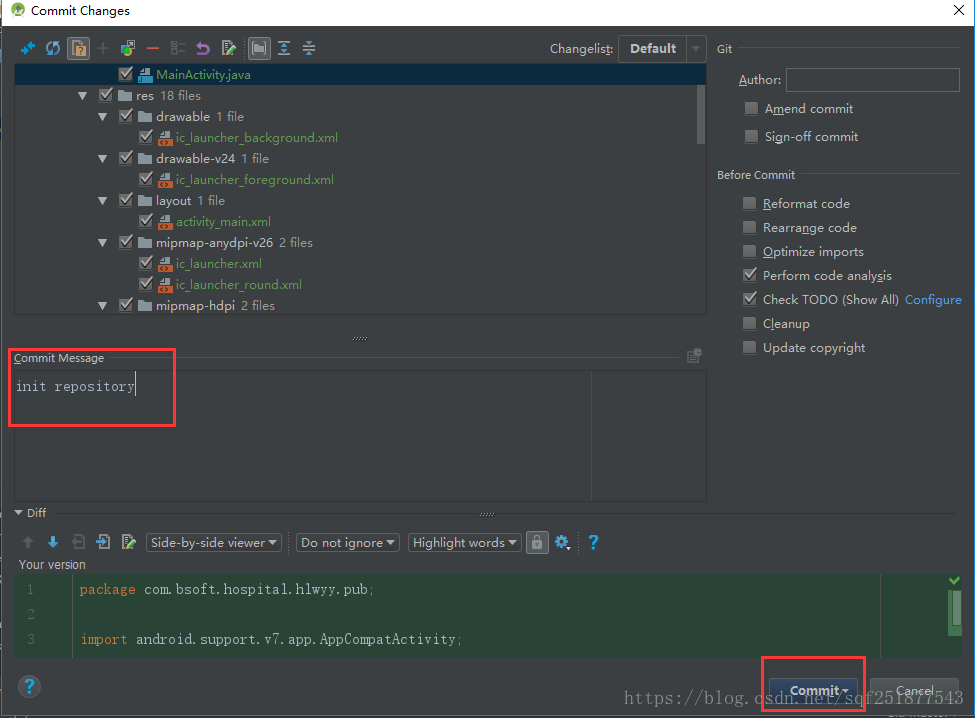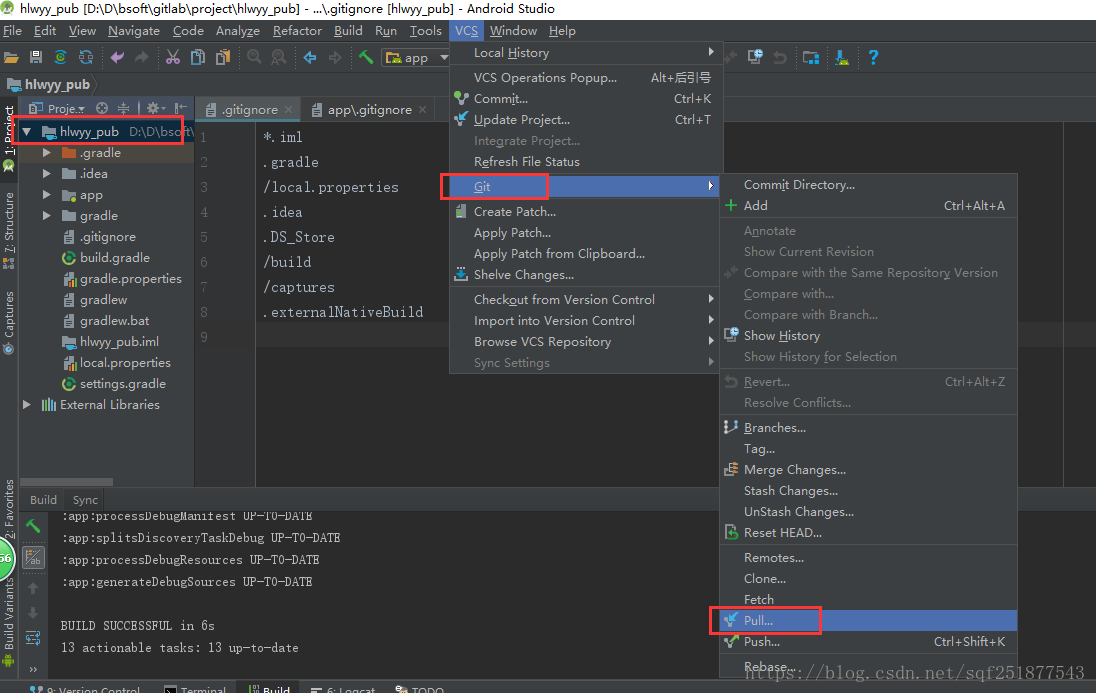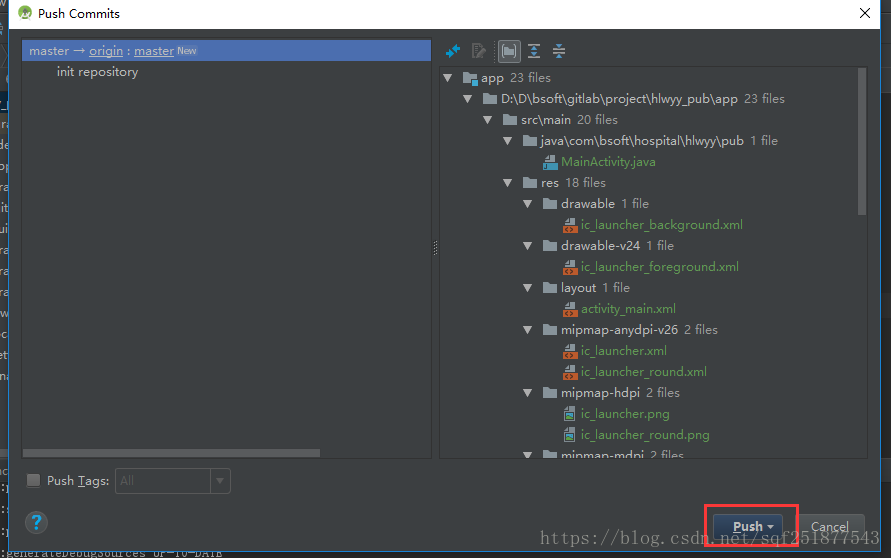一、将项目上传到GitLab
1、Android Studio创建项目后,项目根目录下与module目录下都会自动生成.gitignore文件,这个文件可以用来忽略那些不用加入到仓库的文件。一般情况下,module模块的.gitignore文件不变,我们只需要将项目根目录下的/.idea/workspace.xml与/.idea/libraries改成.idea即可,其他没有特殊要求就用默认的。如下:
修改前:
修改后:
2、 初始化本地Git仓库
点击Android Studio顶部菜单栏上的VCS–>Import into Version Control–>Create Git Repository,如图:
然后选择需要初始化的项目根目录,如图:
初始化之后发现文件名由原来的白色变成了红色,这表示文件已经被git跟踪了,但是并没有添加到仓库中。如图:
3、 将本地Git仓库已与远程仓库进行关联
打开项目根目录文件夹,在该文件夹中打开Git Bash。输入如下命令后就代表本地Git仓库已与远程仓库进行关联了。
git remote add origin git@jkcs.bsoft.com.cn:hc/app/android/hos-android-public.git其中[email protected]:hc/app/android/hos-android-public.git为我们项目在gitlab的远程地址。
4、添加文件
选中项目的根目录,点击Android Studio顶部菜单栏上的VCS–>Git–>Add…。添加文件后发现文件名由原来的红色变成了绿色,说明已经将文件添加进仓库了。
5、提交文件
每次提交前需要先更新项目,原因是如果是多人合作的项目,需要先将远程仓库中他人提交的最新代码更新到本地仓库。如图:
然后选中Merge,点击OK,如果本地代码与远程代码有冲突就会弹出冲突提示,根据需求Merge即可,如图:

然后就可以提交文件了,选中项目的根目录,点击Android Studio顶部菜单栏上的VCS–>Git–>Commit Directory…,如图:
然后会弹出如下提交框,这里可以选择你要提交的文件和填写提交信息,如图:
提交文件后发现文件名由原来的绿色又变成了最开始的白色,说明已经将文件提交上仓库了。
6、将提交的文件推送到远程仓库
选中项目的根目录,点击Android Studio顶部菜单栏上的VCS–>Git–>Push…,如下图:
然后会弹出如下推送框
点击Push后,就可以在GitLab上看到刚刚推送的内容了。